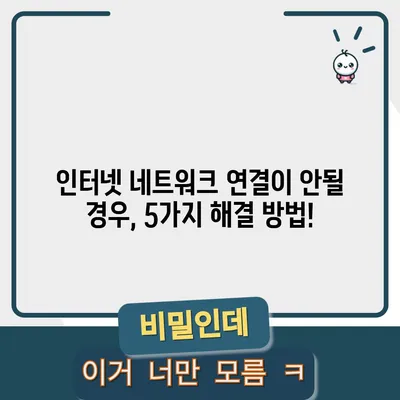인터넷 네트워크 연결이 안될경우 해결방법
인터넷 네트워크 연결이 안될경우 해결방법은 많은 사람들이 경험하는 기초적인 문제입니다. 이 문제를 해결하기 위해서는 여러 가지 원인을 파악하고, 적절한 해결 방법을 찾아야 합니다. 인터넷 연결이 되지 않을 때는 당황스러운 상황이 있을 수 있습니다. 아마도 중요한 작업을 수행하는 도중에 갑자기 연결이 끊기는 경험을 하셨을 겁니다. 이번 포스트에서는 인터넷 네트워크 연결이 안 될 경우에 대한 전반적인 문제 해결 방법을 자세히 살펴보겠습니다.
1. 인터넷 연결 상태 확인하기
인터넷 연결이 안 된다면 먼저 인터넷이 실제로 끊겼는지 확인할 필요가 있습니다. 이 과정은 매우 간단하며, 몇 가지 확인 단계를 통해 상황을 파악할 수 있습니다.
-
네트워크 아이콘 확인: 대개 컴퓨터의 오른쪽 하단에 위치한 표시줄에서 네트워크 아이콘을 클릭해 보세요. 인터넷 연결이 되지 않았습니다라는 경고 메시지가 나타나면, 별도의 조치가 필요합니다.
-
와이파이 연결 확인: 스마트폰을 이용해 Wi-Fi 네트워크가 정상적으로 작동하는지 확인해 보십시오. 연결이 되어있지 않다면, 와이파이 설정에서지 확인해야 합니다.
-
랜선 체크: 랜선이 제대로 연결되어 있는지 확인합니다. 종종 랜선이나 포트의 문제가 원인이 되기도 합니다.
이러한 기본적인 체크 후에도 문제가 지속된다면, 추가 조치를 취해야 합니다.
| 단계 | 확인 사항 | 설명 |
|---|---|---|
| 1 | 네트워크 아이콘 | 인터넷 연결 상태 확인 |
| 2 | 와이파이 연결 | 다른 기기에서 확인 |
| 3 | 랜선 연결 | 랜선 및 포트 상태 점검 |
💡 WAN Miniport 드라이버 삭제로 네트워크 문제를 쉽게 해결하는 방법을 알아보세요. 💡
2. 장비 리셋
인터넷이 갑자기 끊기는 것은 많은 경우 하드웨어의 문제일 수 있습니다. 따라서 모뎀과 라우터를 리셋해 보는 것이 좋습니다. 다음은 장비 리셋을 하는 방법입니다.
-
모뎀 전원 리셋: 모뎀의 전원 버튼을 껐다가 켭니다. 이 방법은 모뎀을 초기화하며, 종종 문제가 해결됩니다.
-
라우터 전원 리셋: 라우터에 있는 전원 케이블을 빼고 10초 정도 기다렸다가 다시 연결합니다. 이것 역시 장비를 초기화하는 방법입니다.
-
랜선 제거 및 재연결: 만약 위의 방법으로 해결되지 않는다면, 랜선을 외부에서 제거 후 다시 연결해 보세요. 간혹 랜선의 연결 상태가 불안정하여 발생하는 문제입니다.
| 장비 종류 | 리셋 방법 | 설명 |
|---|---|---|
| 모뎀 | 전원 껐다가 켬 | 모뎀 초기화 |
| 라우터 | 전원 케이블 분리 후 10초 대기 | 라우터 초기화 |
| 랜선 | 랜선 제거 및 재연결 | 연결 문제 해결 |
이런 단순한 절차로 인터넷 문제가 해결 될 수 있습니다. 그러나 이 방법에도 불구하고 연결이 되지 않는다면, 다른 요인을 고려해야 합니다.
💡 WAN Miniport 드라이버 삭제로 네트워크 문제를 해결하세요. 💡
3. 인터넷 서비스 제공업체와 연락하기
인터넷 연결이 아직도 되지 않는다면, 문제가 자신의 장비가 아니라 인터넷 서비스 제공업체(ISP)의 문제일 수 있습니다. 이 경우, 다음 단계를 따르세요.
-
고객 센터 연락: 인터넷 서비스 제공업체의 고객 센터에 전화를 하여 현재 서비스 상태를 문의하십시오. 특정 지역에서의 정전이나 정비 작업이 있을 수 있습니다.
-
서비스 중단 여부 확인: ISP의 공식 웹사이트를 방문하여 서비스 중단 여부를 확인합니다.
-
사용 중인 요금제 확인: 요금제에 문제가 없는지, 미납 요금이 있는지 확인해보는 것도 좋습니다.
| 단계 | 확인 사항 | 설명 |
|---|---|---|
| 1 | 고객 센터 연락 | 서비스 상태 확인 |
| 2 | 서비스 중단 여부 확인 | 정비 작업 여부 확인 |
| 3 | 요금제 확인 | 미납 여부 확인 |
이러한 조치들을 통해 ISP와의 문제를 빠르게 해결할 수 있습니다. 만약 이 모든 과정이 끝나고도 문제가 해결되지 않았다면, 전문 기술자의 도움이 필요할 수 있습니다.
💡 WAN Miniport 드라이버 삭제 방법을 지금 바로 알아보세요! 💡
4. 장비 점검 및 부품 교체
만약 모든 단계를 시도했음에도 불구하고 여전히 인터넷이 연결되지 않는다면, 하드웨어 문제가 존재할 가능성이 높습니다. 이 경우에는 다음을 시도하실 수 있습니다.
-
하드웨어 상태 점검: 자신의 라우터와 모뎀에 이상이 있는지 확인합니다. 불량 부품이 있을 경우 교체가 필요합니다.
-
랜선 교체: 랜선이 손상된 경우도 많습니다. 이럴 때는 새 렌선을 구매하여 교체해보세요.
-
기술자 방문 요청: 문제를 파악할 수 없다면, 전문 기술자가 아닌 일반 사용자가 장비를 수리하기는 힘듭니다. 이 경우, 전문가에게 진단을 요청하세요.
| 점검 항목 | 상태 체크 방법 | 설명 |
|---|---|---|
| 하드웨어 | 눈으로 확인, 비프음 점검 | 장비 불량 부품 여부 검사 |
| 랜선 | 물리적 점검 | 손상된 부분 확인 및 교체 |
| 전문가 요청 | 서비스 센터 방문 요청 | 전문가의 진단 요청 |
인터넷 네트워크 문제는 누구에게나 발생할 수 있으며, 문제가 생기는 순간 만 급하게 대처하기보다, 단계적으로 문제를 점검해보는 과정이 중요합니다.
💡 Windows 네트워크 문제를 해결하는 비결을 알아보세요. 💡
결론
인터넷 네트워크 연결이 안될 경우 해결방법에는 여러 가지가 있으며, 우선적으로 네트워크 상태를 확인하고, 장비의 리셋 및 점검을 통해 문제를 해결할 수 있습니다. 어떠한 오류도 당황하기보다는 체계적으로 접근하여 해결하는 것이 중요합니다. 이러한 내용들을 기억하고, 차분하게 문제를 해결해 나가신다면 다음번에 비슷한 상황이 생기더라도 더 이상 혼란스럽지 않을 것입니다.
💡 와이파이 연결 문제의 해결 방법을 지금 확인해 보세요! 💡
자주 묻는 질문과 답변
💡 와이파이 연결 문제를 쉽게 해결하는 방법을 알아보세요! 💡
Q1: 인터넷이 갑자기 끊겨서 어떻게 해야 하나요?
답변1: 인터넷 커넥션을 먼저 확인하고, 장비를 재부팅 해보세요. 그 후에도 문제가 지속된다면 ISP에 문의하시기 바랍니다.
Q2: 랜선이 손상되어 있는지 체크하는 방법은 무엇인가요?
답변2: 랜선의 외부 상태를 확인하고, 다른 랜선에 연결해보아 문제 여부를 확인할 수 있습니다.
Q3: ISP의 고객센터에 연락할 때 필요한 정보는 무엇인가요?
답변3: 고객센터에 연락할 때는 가입자 성명, 전화번호, 주소 및 계좌 정보가 필요할 수 있습니다.
Q4: 모뎀과 라우터의 차이는 무엇인가요?
답변4: 모뎀은 인터넷 신호를 받아들이고 공유하는 역할을 하며, 라우터는 여러 기기가 이 신호를 공유할 수 있도록 도와주는 장비입니다.
Q5: 전원 리셋이 왜 필요한가요?
답변5: 전원 리셋은 모든 임시 오류를 지우고 장비를 초기 상태로 복원하는데 도움을 주기 때문에 중요합니다.
인터넷 네트워크 연결이 안될 경우, 5가지 해결 방법!
인터넷 네트워크 연결이 안될 경우, 5가지 해결 방법!
인터넷 네트워크 연결이 안될 경우, 5가지 해결 방법!